用PS合成冒着热气的创意橙子茶杯图片
橙子杯子合成并不难,前期先把杯子实物图抠出来;然后把橙子剪切到杯子上面;再根据杯子的光影来调整橙子部分的局部明暗得到主体部分;杯口部分直接复制橙子切面部分,并调节好大小及光影。感兴趣的朋友一起来学习吧。
最终效果

1、新建画布。打开PS软件,按Ctrl + N 新建画布,尺寸为1024 * 683 像素,分辨率为72像素/英寸,如下图。

2、选择渐变工具,颜色设置为黄绿色至深绿色,如下图。

3、在属性栏选择“径向渐变”,然后由画布中间偏上区域向边角拉出径向渐变,如下图。


4、新建一个空白图层,用椭圆选框工具拉出下图所示的选区,羽化60个像素后填充黄绿色#d2dc62,按Ctrl + D 取消选区。


5、创建色彩平衡调整图层,对高光进行调整,参数及效果如下图。

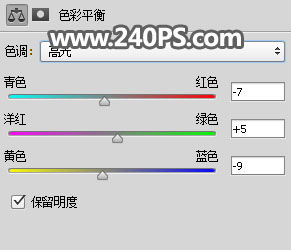

6、打开杯子素材,用移动工具拖进来。

7、用钢笔工具勾出杯子轮廓路径,如下图。

8、按Ctrl + 回车把路径转为选区,然后添加图层蒙版,如下图。按Ctrl + J 把当前图层复制一层,后面会用到。

9、打开橙子素材,用移动工具拖进来,按ctrl + Alt + G 创建剪切蒙版,然后调整好位置和大小。


10、橙子清晰度还不够,把橙子图层复制一层,创建剪切蒙版;按Ctrl + Shift + U 去色,然后选择菜单:滤镜 > 其它 > 高反差保留,参数设置如下图,确定后把混合模式改为“柔光”。




























